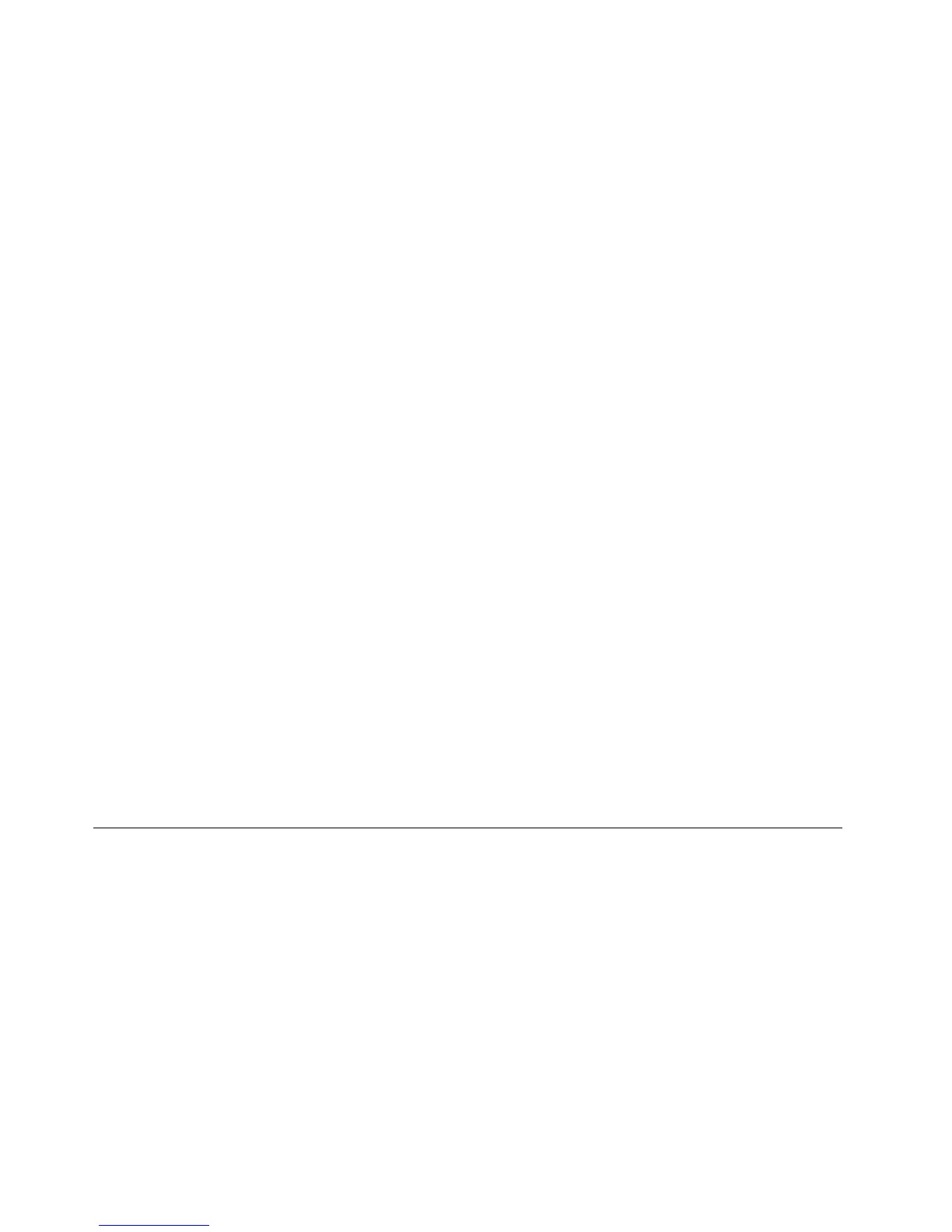Membuatmediapemulihan
Bagianiniberisiinstruksitentangcaramembuatmediapenyelamat.
Catatan:AndadapatmembuatmediapemulihanmenggunakandiskatauperangkatpenyimpananUSB
eksternal.
Untukmembuatmediapemulihan,klikStart(Mulai)➙AllPrograms(SemuaProgram)➙Lenovo
ThinkVantageTools➙FactoryRecoveryDiscs.Kemudian,ikutiinstruksidilayar.
Menggunakanmediapemulihan
Bagianiniberisiinstruksitentangcaramenggunakanmediapemulihandisistemoperasiyangberbeda-beda.
•Andadapatmenggunakanmediapemulihanuntukmemulihkankomputerhanyakepengaturandefault
pabrik.Andadapatmenggunakanmediapemulihanuntukmengalihkankomputerkestatusoperasional
setelahmetodepemulihanlainnyagagal.
Perhatian:BilaAndamenggunakanmediapemulihanuntukmemulihkankomputerkepengaturandefault
pabrik,semualeyangadadiharddiskdrivesaatiniakandihapusdandigantidenganpengaturan
defaultpabrik.
Untukmenggunakanmediapemulihan,lakukanhalberikut:
1.Tergantungjenismediapemulihan,sambungkanmediabooting(tombolmemoriatauperangkat
penyimpananUSBlain)kekomputer,ataumasukkandiskbootingkedriveoptis.
2.TekandanlepaskantombolF12berulangkalisaatmengaktifkankomputer.JikajendelaBootMenu
terbuka,lepaskantombolF12.
3.PilihperangkatstartupyangdiinginkandantekanEnter.Prosespemulihandimulai.
4.Ikutiinstruksidilayaruntukmenyelesaikanpengoperasian.
Catatan:
1.Setelahmemulihkankomputerkepengaturandefaultpabrik,Andamungkinharusmenginstalulang
driverperangkatuntukbeberapaperangkat.Lihat“Menginstalulangaplikasidandriverperangkat
prainstal”padahalaman63.
2.BeberapakomputertelahdiprainstaldenganMicrosoftOfceatauMicrosoftWorks.JikaAndaharus
memulihkanataumenginstalulangaplikasiMicrosoftOfceatauMicrosoftWorks,Andaharus
menggunakanCDMicrosoftOfceatauCDMicrosoftWorks.Diskinihanyadiberikanbersama
komputeryangtelahdiprainstaldenganMicrosoftOfceatauMicrosoftWorks.
Melakukanpencadangandanpemulihan
ProgramOneKeyRecoveryPromemungkinkanAndauntukmencadangkansemuakontenharddiskdrive
termasuksistemoperasi,ledata,programperantilunak,danpengaturanpersonal.Andadapatmenentukan
kemanaprogramOneKeyRecoveryProakanmenyimpancadangantersebut:
•DiareaterlindungdalamharddiskdriveAnda
•DiharddiskdrivesekunderjikaharddiskdrivesekunderterpasangdikomputerAnda
•DiharddiskdriveUSBeksternalyangtersambung
•Didrivejaringan
•Didiskyangdapatmerekam(driveoptisyangdapatmerekamdiperlukanuntukopsiini)
Setelahmencadangkankontenharddiskdrive,Andadapatmemulihkankeseluruhankontenharddiskdrive,
memulihkanhanyaleyangdipilih,ataumemulihkanhanyasistemoperasidanaplikasiWindows.
60PanduanPengguna
